Mungkin setiap pangsapuri moden mempunyai Internet berwayar. Ini adalah cara paling mudah untuk memindahkan data. Bersama-sama dengan peranti seperti penghala, Internet menjadi tersedia kepada hampir semua peranti. Tetapi terdapat situasi apabila terdapat dua peranti yang sama di dalam rumah, dan kabel hanya tersedia untuk satu. Nampaknya hanya satu peranti akan berfungsi, tetapi artikel ini akan membantu menyelesaikan masalah Internet (menggunakan contoh dua komputer riba).
Untuk berkongsi Internet berwayar di kalangan semua orang tanpa menggunakan peranti tambahan, terdapat banyak cara yang boleh ditetapkan sebagai dua jenis:
- yang pertama diselesaikan melalui sistem pengendalian itu sendiri.
- yang kedua melibatkan penggunaan program pihak ketiga.
Untuk menyediakan sambungan Internet melalui kabel berwayar ke dua komputer riba, anda boleh menggunakan keupayaan dalaman OS Windows. Pilihan terbaik ialah mengkonfigurasi peranti mudah alih anda untuk mengedarkan Wi-Fi. Ini akan mengelakkan kos yang tidak perlu untuk peralatan tambahan: kabel penyambung, hab, penghala, dsb.
Cara terbaik untuk mengkonfigurasi komputer riba sebagai penghala ialah satu set arahan yang dimasukkan melalui baris arahan.
Untuk melakukan ini, anda perlu menekan kombinasi kekunci Window + R dan masukkan arahan ncpa.cpl diikuti dengan Enter. 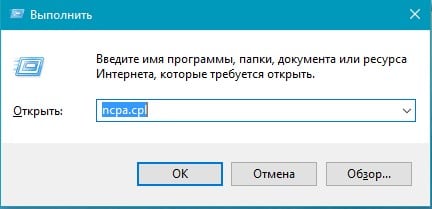
Senarai sambungan Internet akan dipaparkan. Klik kanan pada ikon "Rangkaian Tanpa Wayar", kemudian "Properties". 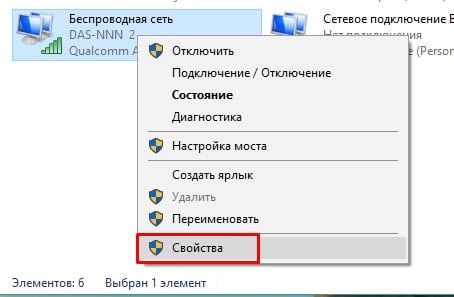
Dalam tetingkap yang muncul, pergi ke menu "Akses", tandai kotak "Benarkan pengguna rangkaian lain menggunakan sambungan Internet komputer ini", selepas "Ok". 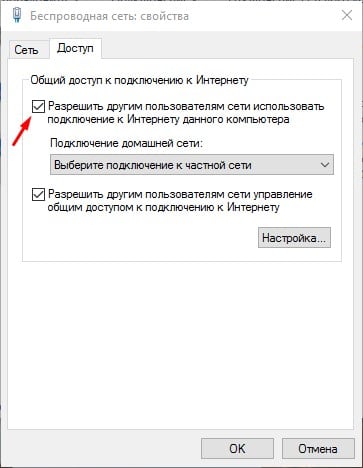
Seterusnya anda perlu membuka baris arahan menggunakan hak pentadbir. 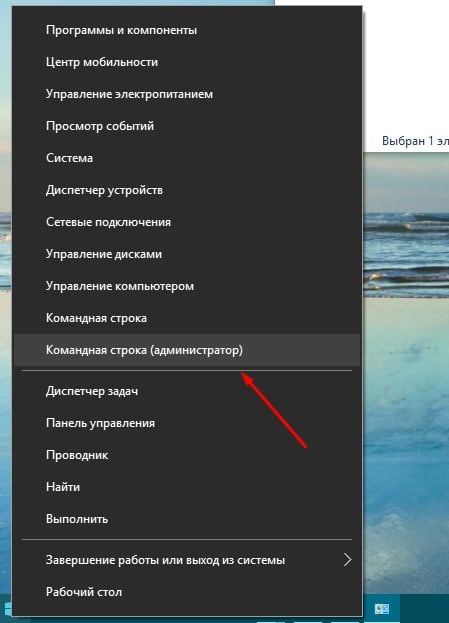
Tulis “netsh wlan show drivers” di dalamnya. Anda perlu menyemak data yang dinyatakan dalam medan "sokongan rangkaian yang dihoskan". Jika ia ditunjukkan bahawa ia disokong, kami meneruskan dengan persediaan. Jika tidak, kemungkinan besar komputer mempunyai pemacu bukan asal untuk penyesuai Wi-Fi atau peranti itu terlalu lama. 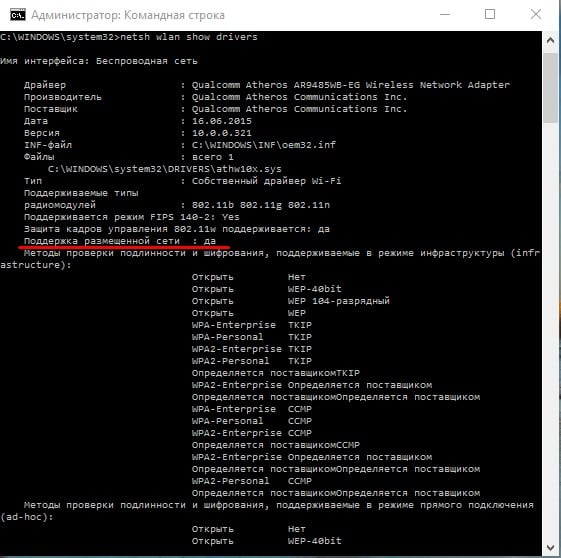
Untuk menukar komputer riba menjadi penghala maya, anda mesti menggunakan arahan seperti ini dahulu: “netsh wlan set hostednetwork mode=allow ssid=site key=passworforwifi”. Di sini, bukannya gabungan SSID, masukkan nama sambungan yang diperlukan dan buat kata laluan anda sendiri dan bukannya perkataan passworforwifi. 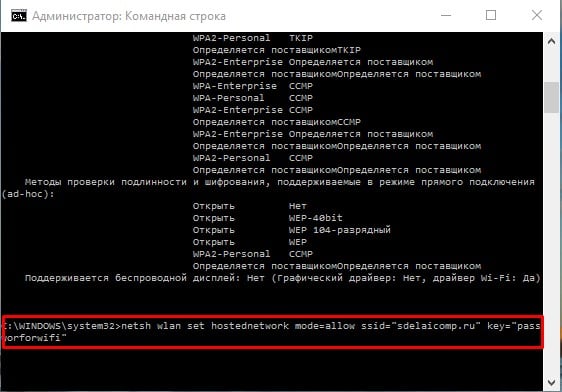
Mesej akan muncul dalam tetingkap Command Prompt yang menunjukkan tindakan telah selesai. Seterusnya, gunakan "netsh wlan start hostednetwork". Hasilnya ialah amaran "Rangkaian yang dihoskan telah bermula."
Gabungan lain yang akan berguna dalam proses: "netsh wlan show hostednetwork".
Ia membolehkan anda mengetahui status rangkaian Wi-Fi, bilangan peranti yang dapat disambungkan, dsb. 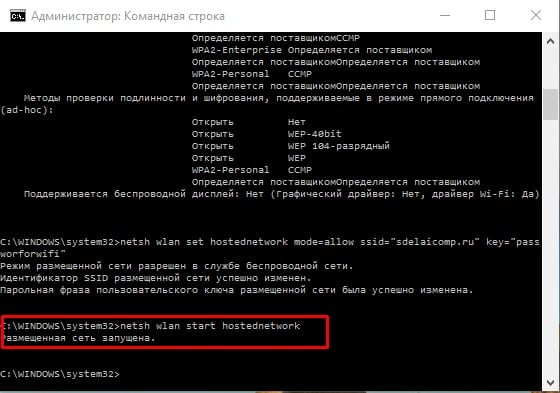
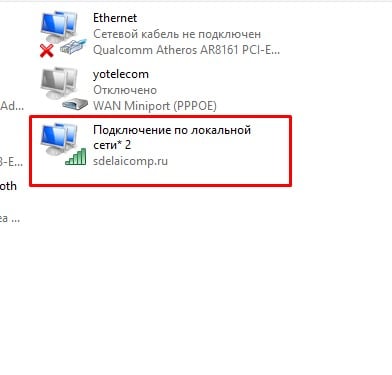
Kini anda boleh menyambung ke Wi-Fi pada komputer riba lain atau peranti lain. Untuk menjeda pengedaran Internet, masukkan “netsh wlan stop hostednetwork”. 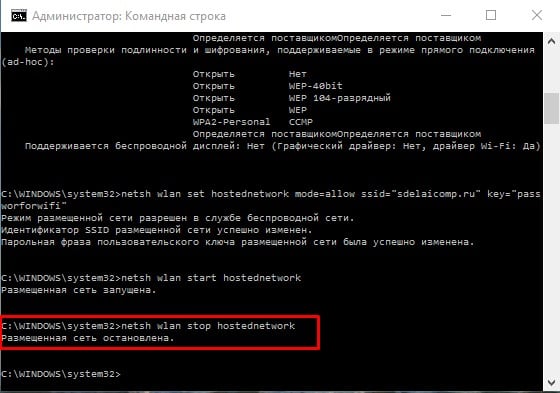
Satu-satunya kesulitan ialah pengedaran Internet berhenti selepas but semula komputer riba, dan ia mesti dikonfigurasikan semula. Untuk menyelesaikan isu ini, anda boleh mencipta fail permulaan yang menyatakan semua arahan yang diperlukan secara berurutan.
Program pihak ketiga
Kaedah kedua membolehkan pengguna yang tidak berpengalaman untuk mengkonfigurasi komputer riba mereka sebagai penghala maya.
Untuk menjadikan komputer riba sebagai pusat akses Wi-Fi, beberapa program telah dicipta. Agak popular ialah Virtual Router Plus dan Virtual Route.
Penghala Maya ialah program yang bertindak sebagai penghala maya untuk peranti. Ia boleh dimuat turun dari laman web rasmi. Program ini bukan Russified. Ia juga merupakan asas untuk versi Virtual Router Plus dan ia adalah sama dalam prinsip operasi. 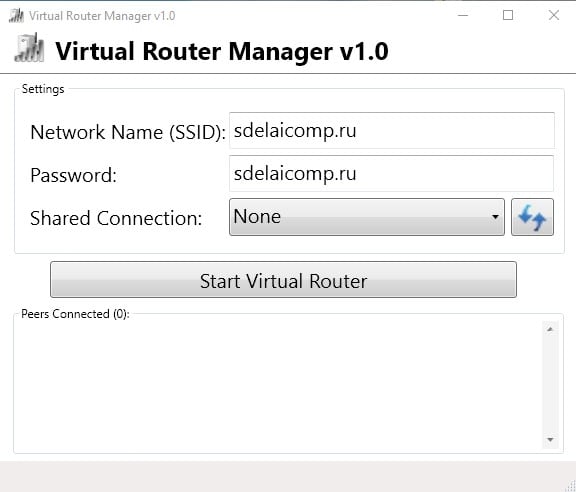
Virtual Router Plus, sebaliknya, mempunyai kelebihan mempunyai bahasa Rusia dalam antara muka dan oleh itu lebih mudah untuk pengguna. Tetapi semasa pemasangan ia menawarkan muat turun tambahan perisian yang tidak perlu, yang sukar untuk ditolak. Ia boleh dimuat turun dari laman web rasmi.
Menggunakan utiliti ini sangat mudah dan mudah. Internet, yang disambungkan ke komputer, tidak semestinya perlu wujud. Ia juga boleh diedarkan melalui modem USB. 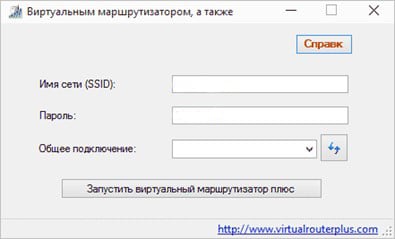
Selepas memasang program, anda perlu memasukkan parameter berikut:
- tetapkan nama sambungan yang akan dibuat untuk pengedaran Wi-Fi;
- kunci keselamatan 8 aksara atau lebih;
- sambungan umum - dalam baris ini, pilih sambungan yang mana peralatan bersambung ke rangkaian.
Apabila semua parameter diisi, pilih butang aktif "Mulakan Penghala Maya Plus". Tetingkap program akan diminimumkan dan mesej yang menunjukkan pelancaran berjaya akan muncul. Anda kemudian boleh menggunakan rangkaian yang dibuat melalui komputer riba lain atau peranti lain.
program MyPublicWiFi
Ini ialah program yang membolehkan anda menukar komputer riba menjadi penghala maya dan mengedarkan Internet kabel ke peranti lain. Perisian ini berfungsi dengan sistem pengendalian Windows versi 7,8 dan 10.
Setelah selesai proses pemasangan, sistem akan meminta anda untuk memulakan semula komputer. Program mesti dijalankan sebagai pentadbir. Tetingkap yang terbuka akan memaparkan medan di mana anda perlu memasukkan nama sambungan dan kunci keselamatan, serta menunjukkan sambungan yang akan menjadi sumber Wi-Fi. Seterusnya, klik pada baris "Sediakan dan Mulakan Hotspot" dan titik akses akan mula berfungsi. 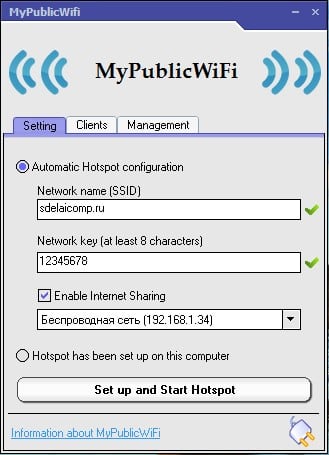
Dalam tab bersebelahan anda boleh melihat peranti yang telah disambungkan ke rangkaian dan menetapkan sekatan untuk peranti yang tidak diingini.
Semua kaedah yang diterangkan mempunyai kelebihan dan kekurangannya. Kaedah pertama sesuai untuk pengguna yang berpengalaman. Ia juga paling cepat dan paling selamat. Program pihak ketiga bertujuan untuk memudahkan persediaan, yang seterusnya sangat sesuai untuk pemilik PC yang tidak berpengalaman. Tetapi terdapat risiko menangkap perisian hasad dengan utiliti sedemikian. Untuk melindungi diri anda, anda perlu mempunyai program anti-virus yang baik pada komputer anda dan tidak memuat turun fail melalui sumber rangkaian yang meragukan.
Bersentuhan dengan


























